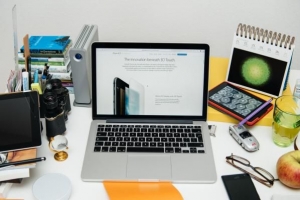अपने पीसी पर व्हाट्सएप का उपयोग कैसे करें

क्या आपने सोचा था कि जिस दिन आप कर सकते थे अपने पीसी पर व्हाट्सएप का उपयोग करें तेज और सरल तरीके से कभी नहीं आएगा? यह यहाँ है! अपने लैपटॉप या पीसी कीबोर्ड के माध्यम से कुछ भी इंस्टॉल किए बिना अपने दोस्तों के साथ बात करना अब संभव है; हालांकि केवल वे लोग जिनके पास का नवीनतम संस्करण है अनुप्रयोग एक्सेस करने में सक्षम होगा और यह अभी भी iOS उपयोगकर्ताओं के लिए उपलब्ध नहीं है. तो अगर आप भी सीखना चाहते हैं अपने पीसी पर व्हाट्सएप का उपयोग कैसे करें, इसे मिस न करें.कॉम लेख जहां हम आपको चरण दर चरण इसका उपयोग करने का तरीका दिखाएंगे.
1. सबसे पहले, आपको आवश्यक जांच करनी होगी आवश्यकताएं आपको अपने पीसी पर व्हाट्सएप का उपयोग करने की आवश्यकता है:
- स्मार्टफोन (आईफोन को छोड़कर)
- व्हाट्सएप का नवीनतम संस्करण स्थापित (2 .).1 1.498)
- आपके कंप्यूटर पर Google Chrome (यह इस समय अन्य ब्राउज़रों के लिए उपलब्ध नहीं है)
इस वेब पेज को गूगल क्रोम पर खोलने के लिए पहला कदम होगा:
https://वेब.whatsapp.कॉम/
इस पेज के माध्यम से आप अपने कंप्यूटर से व्हाट्सएप का उपयोग कर सकेंगे और इसलिए, एक क्यूआर कोड या बीड़ी कोड दिखाई देगा और जिसका आपको उपयोग करना होगा.

2. इससे पहले, आपको अपने स्मार्टफोन में व्हाट्सएप ऐप खोलना होगा और पर जाना होगा समायोजन मेनू. Android पर, आप इसे स्क्रीन के शीर्ष दाईं ओर दिखाई देने वाले तीन लंबवत बिंदुओं पर क्लिक करते हुए पाएंगे.
वहां पहुंचने के बाद, आपको प्रेस करना होगा "व्हाट्सएप वेब" अपने कंप्यूटर पर इस ऐप का उपयोग करने के लिए.

3. इस समय, आपका फ़ोन आपसे करने के लिए कहेगा क्यूआर स्कैन करें कोड जो उस वेब पेज पर उत्पन्न हुआ है जिसे आपने पहले अपने पीसी या लैपटॉप के क्रोम ब्राउज़र पर खोला है.
ऐसा करने के लिए, आप अपने मोबाइल कैमरे को कंप्यूटर स्क्रीन के सामने रखेंगे, जैसे कि आप फोटो लेने जा रहे थे, और यह कोड पढ़ेगा और स्वचालित रूप से आपके पीसी के वेब पेज पर एक नई विंडो खुल जाएगा।.

4. अब, आपकी बातचीत और चैट संदेश सिंक्रनाइज़ होंगे और आप उन्हें अपने कंप्यूटर स्क्रीन पर देख पाएंगे. अपने फ़ोन को कनेक्ट रखना ज़रूरी है, नहीं तो आप अपने कंप्यूटर से WhatsApp पर बात नहीं कर पाएंगे.

5. और हो गया! अब आप कर सकते हैं अपने कंप्यूटर पर व्हाट्सएप का उपयोग करें: अपने दोस्तों के साथ एक नई चैट शुरू करें और बातचीत में बात करें जो आपने पहले ही शुरू कर दी थी, समूहों में बात करें, फाइलें भेजें, अपना राज्य बदलें, आदि. इस तरह, आप ठीक वही काम कर पाएंगे जो आप अपने स्मार्टफोन पर Whatsapp के साथ कर सकते थे.

6. जब आप चाहें अपने कंप्यूटर से Whatsapp का इस्तेमाल बंद करें, Google Chrome विंडो को बंद करने के अलावा, आपको अपने फ़ोन में ऐप खोलना होगा, यहां जाएं "सेटिंग्स/व्हाट्सएप वेब" और वहां, आप अपने कंप्यूटर से किए गए सभी लॉगिन देखेंगे.
जब आप दबाते हैं " सभी कंप्यूटरों से लॉग आउट करें" बटन, आपके द्वारा शुरू किए गए सभी सत्र बंद हो जाएंगे और आप केवल अपने मोबाइल से व्हाट्सएप का उपयोग कर पाएंगे. आसान, सही?

अगर आप इसी तरह के और आर्टिकल पढ़ना चाहते हैं अपने पीसी पर व्हाट्सएप का उपयोग कैसे करें, हम अनुशंसा करते हैं कि आप हमारे पर जाएँ इंटरनेट वर्ग.
- अपने WhatsApp ऐप को अपने स्मार्टफ़ोन पर नवीनतम संस्करण तक ताज़ा करें.